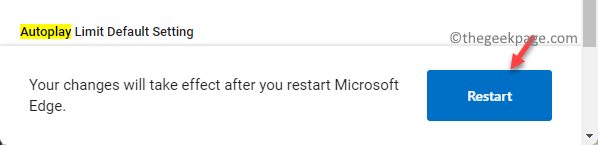당신은 바쁘고 하나의 중요한 이메일에 답장하기 위해 컴퓨터에 로그인하려고 합니다. 그 때 다음과 같은 멋진 화면이 나타납니다. 업데이트 작업, 컴퓨터를 끄지 마십시오. 글쎄, 나는 당신이 서두르면 다른 어떤 것도 귀찮게 할 수 없다고 아주 잘 말할 수 있습니다. Windows는 잠시 동안 Windows 업데이트를 일시적으로 일시 중지하는 옵션을 제공하지만 그렇지 않습니다. Windows에서 업데이트를 다운로드 및 설치하는 것을 영구적으로 중지하는 방법을 알려드립니다. 기계.
하지만 정말 그렇습니까? 이 시스템 설정을 우회할 수 있는 방법은 정말 없나요? 글쎄, 확실히 예! 이 기사에서는 매우 간단한 한 가지 방법을 통해 Windows 11에서 자동 Windows 업데이트를 영구적으로 비활성화하는 방법을 자세히 설명합니다.
메모: 이 방법은 인터넷 접속을 위해 WiFi 연결을 사용하는 경우에 완벽하게 작동합니다. 인터넷에 다른 네트워크를 사용하는 경우 방법이 작동하려면 해당 네트워크에 대해 3-5단계를 반복해야 합니다.
자동 Windows 업데이트를 영구적으로 비활성화하는 단계
1 단계: 키를 누르십시오 승리와 나 시작하기 위해 함께 설정 애플리케이션.
실행되면 이름이 지정된 탭을 클릭하십시오. 윈도우 업데이트 에서 왼쪽 창 창과 오른쪽 창 창에서 탭을 클릭하십시오. 고급 옵션.
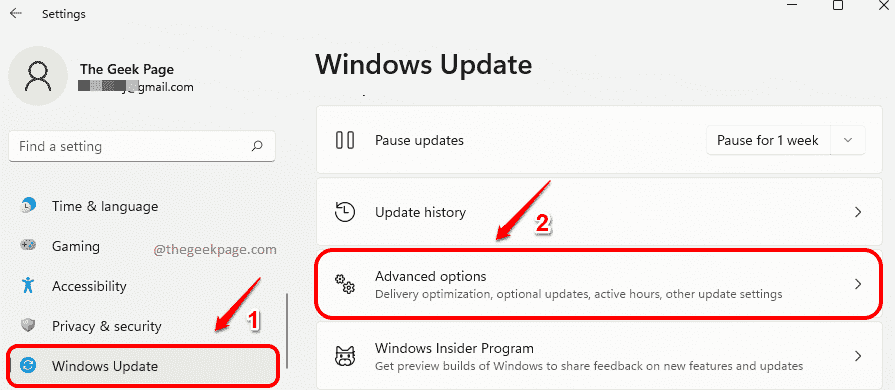
2 단계: 고급 옵션 창에서 비녀장 단추 끄다 옵션에 대해 데이터 통신 연결을 통해 업데이트 다운로드.
이 단계를 수행하면 데이터 통신 연결에 연결된 경우 Windows 업데이트가 다운로드되지 않습니다.
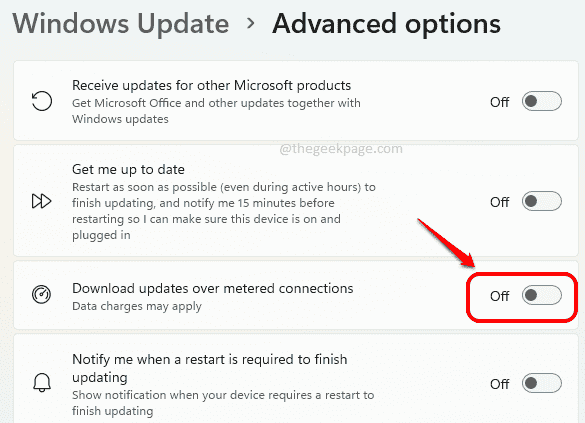
다음 단계에서는 일반적으로 사용되는 WiFi 네트워크 연결을 측정된 연결로 설정하여 해당 네트워크를 통해 Windows 업데이트가 다운로드되지 않도록 해야 합니다.
3단계: 클릭 빠른 작업 패널 아이콘 WiFi 아이콘, 스피커 아이콘 및 배터리 아이콘으로 구성됩니다. 빠른 작업 패널이 확장되면 오른쪽 화살표 아이콘 WiFi 아이콘과 연결됩니다.
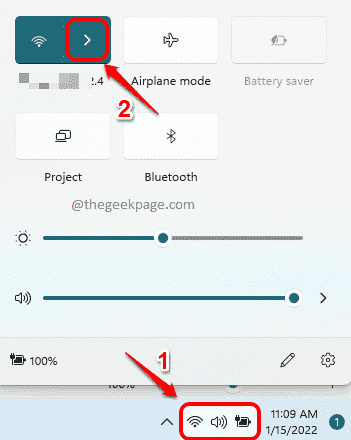
4단계: 이제 시스템이 연결된 WiFi 네트워크를 찾아 다음을 클릭합니다. 속성 연결된 아이콘을 클릭하여 WiFi 속성 창을 엽니다.

5단계: 이제 WiFi 속성 창에서 아래로 스크롤 그리고 턴 켜짐 그만큼 비녀장 옵션에 해당하는 버튼 측정 연결.
이 방법을 통해 Windows 업데이트가 영구적으로 비활성화되더라도 버튼이 켜져 있으면 응용 프로그램이 현재 작동하는 방식으로 작동을 중지하여 사용량을 줄일 수 있습니다. 데이터.
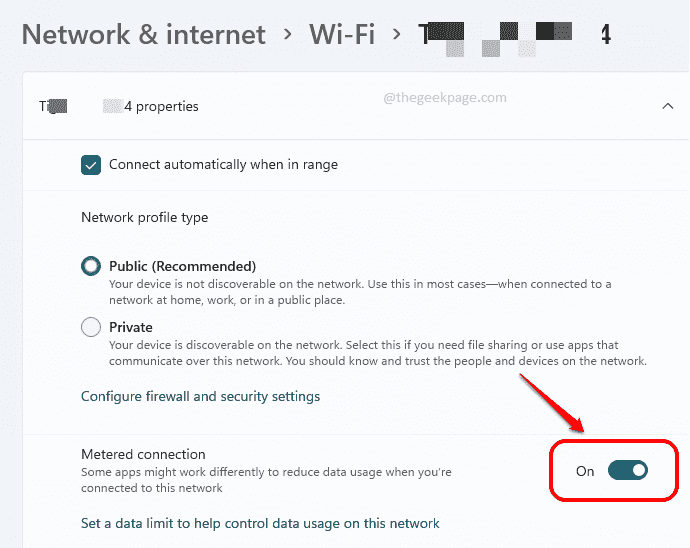
메모: 원하는 경우 돌아가는 것 이러한 설정, 같은 단계를 반복하고, 하지만 5단계, 돌리다 토글 버튼 끄기 ~을위한 측정 연결 귀하의 WiFi 속성에서.
그게 다야 이제부터 Windows에서 업데이트를 다운로드해야 하는 시기를 선택할 수 있습니다. 업데이트를 강제로 다운로드하여 언제든지 설치하려면 1단계의 Windows 업데이트 페이지로 이동하여 수동으로 업데이트를 확인할 수 있습니다. 가장 이상한 시간에 다운로드한 업데이트를 설치하기 위해 시스템을 강제로 다시 시작하는 것이 더 이상 귀찮게 하지 않아도 됩니다.
기사가 유용했기를 바랍니다.